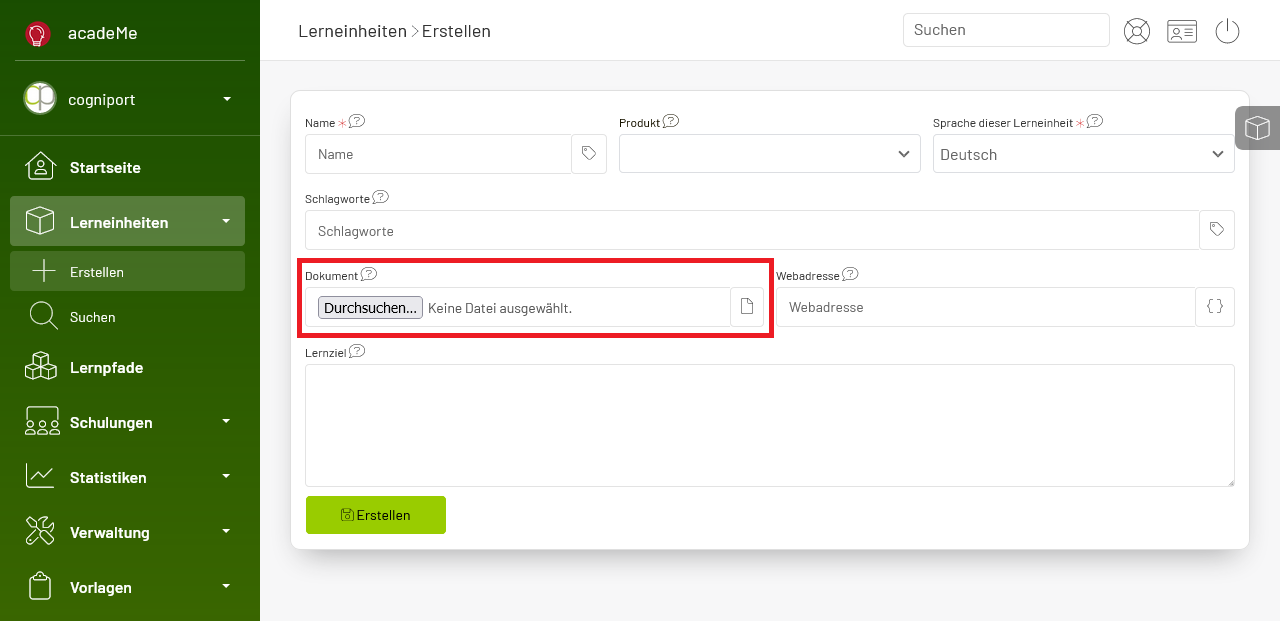Die Oberfläche von acadeMe ist immer gleich aufgebaut.
Auf der linken Seite sehen Sie das Menü. Dieses bietet Ober- und Unterpunkte. Sie können zur schnelleren Navigation die unteren Punkte durch einen Klick auf den Oberpunkt aufklappen:
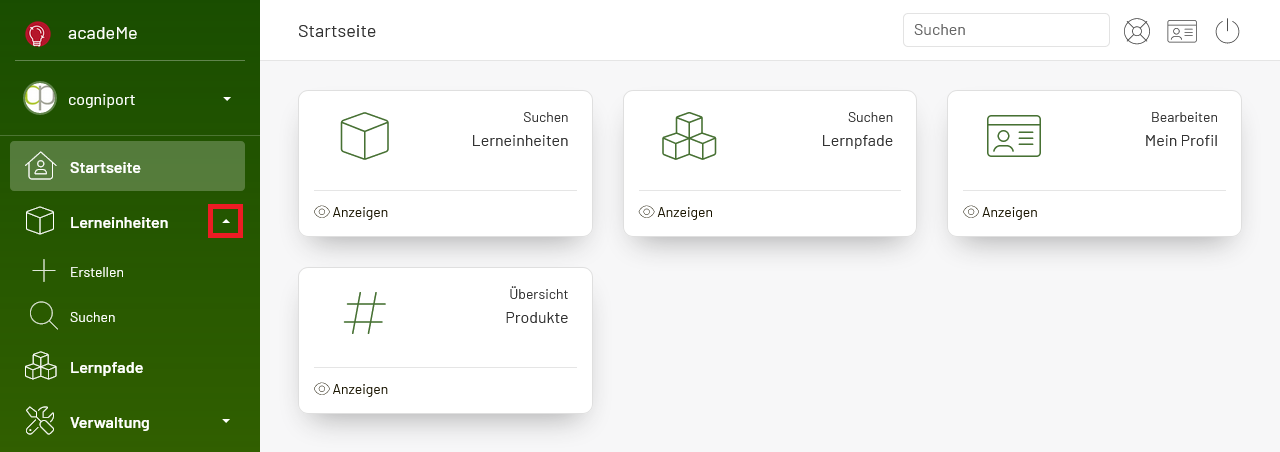
Eine Besonderheit des Menüs ist der abgegrenzte Bereich des Profil-Menüs. Hier finden Sie einen schnellen Zugriff auf Ihr Profil und vieles mehr:
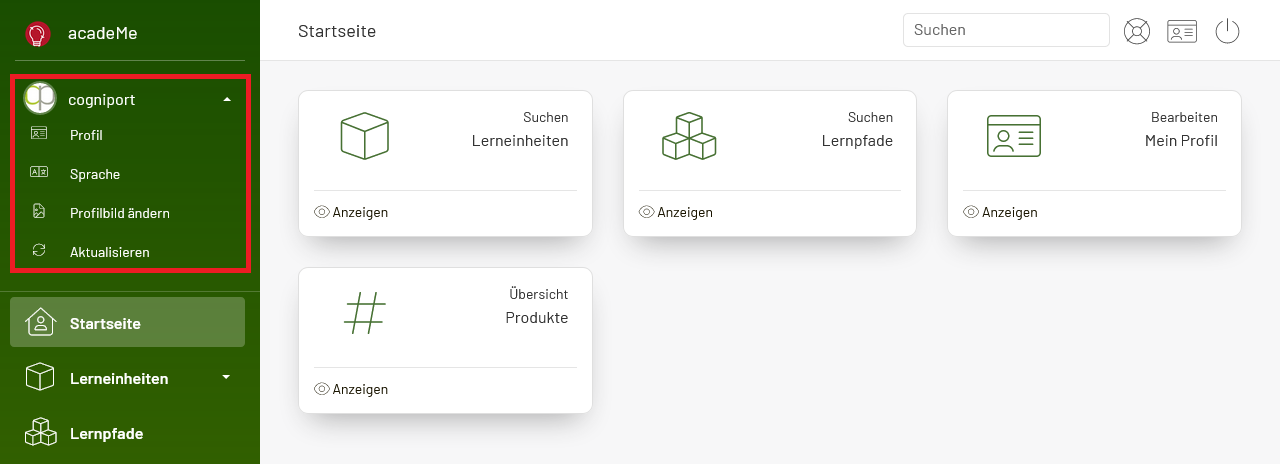
In der oberen Leiste finden Sie die globale Suche. Daneben sind die Elemente für die Dokumentation, Ihr Profil aber auch dem Abmelden ersichtlich:
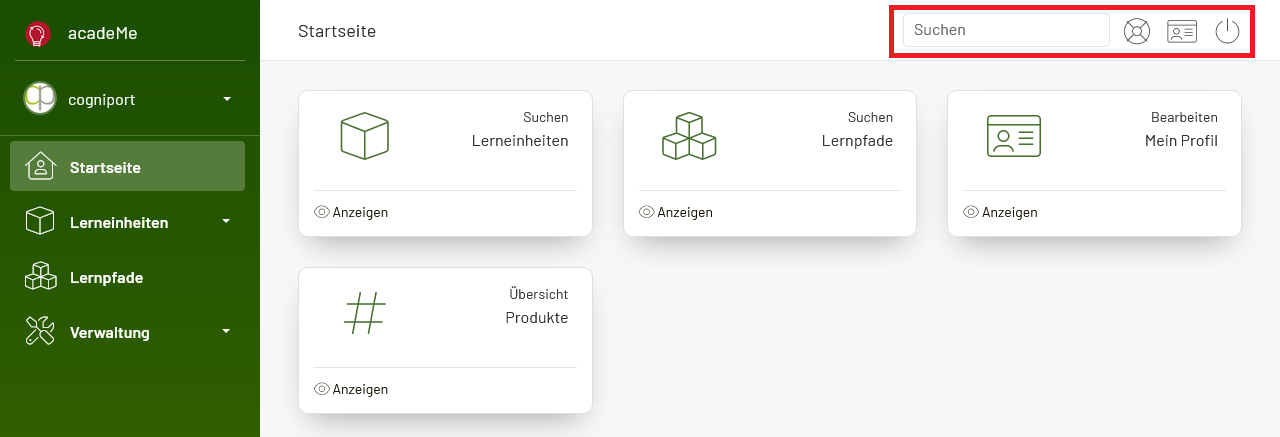
Oftmals ist in der oberen Leiste auch die Brotkrumenleiste ersichtlich. Diese hilft Ihnen für Ihre schnelle Navigation:
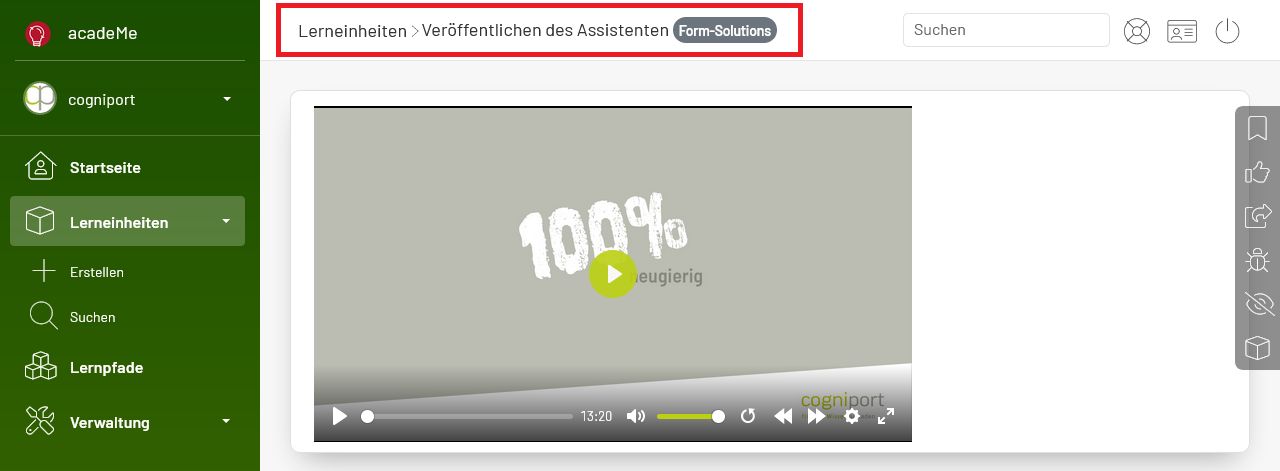
acadeMe warnt, wenn Dinge nicht rund laufen oder Sie korrigierend eingreifen müssen. Sie erhalten dann in der oberen Leiste einen Hinweis:
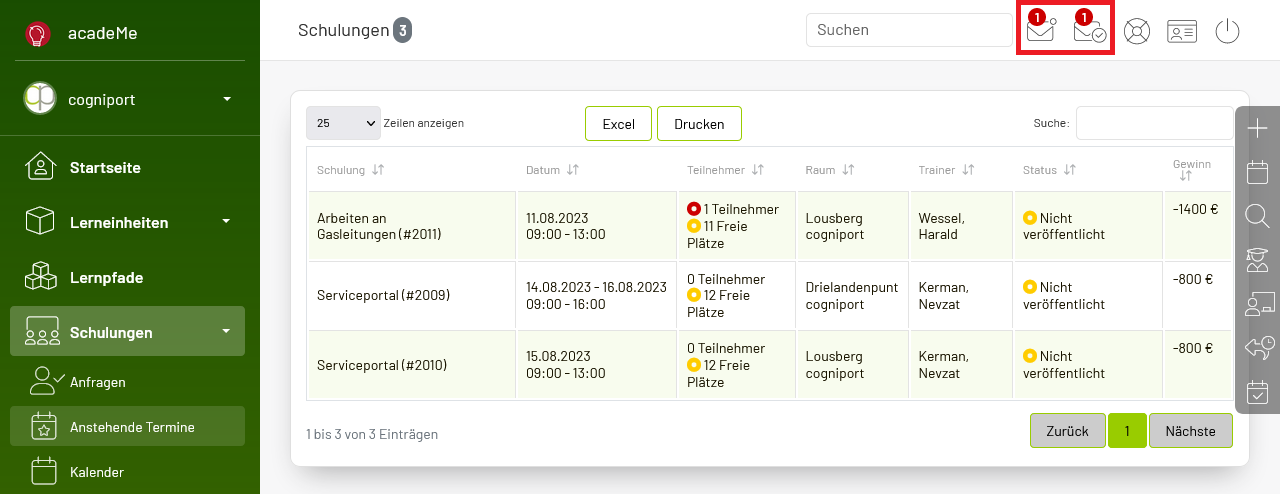
An vielen Stellen finden Sie das Schnellzugriffsmenü. In dieser Anleitung sprechen wir auch oft von den Knöpfen auf der rechten Seite. Diese Knöpfe werden sorgsam und kontextsensitiv für Sie bereitgestellt. Ein Blick hierauf lohnt sich sehr, da diese Knöpfe Ihnen das schnelle navigieren ermöglichen:
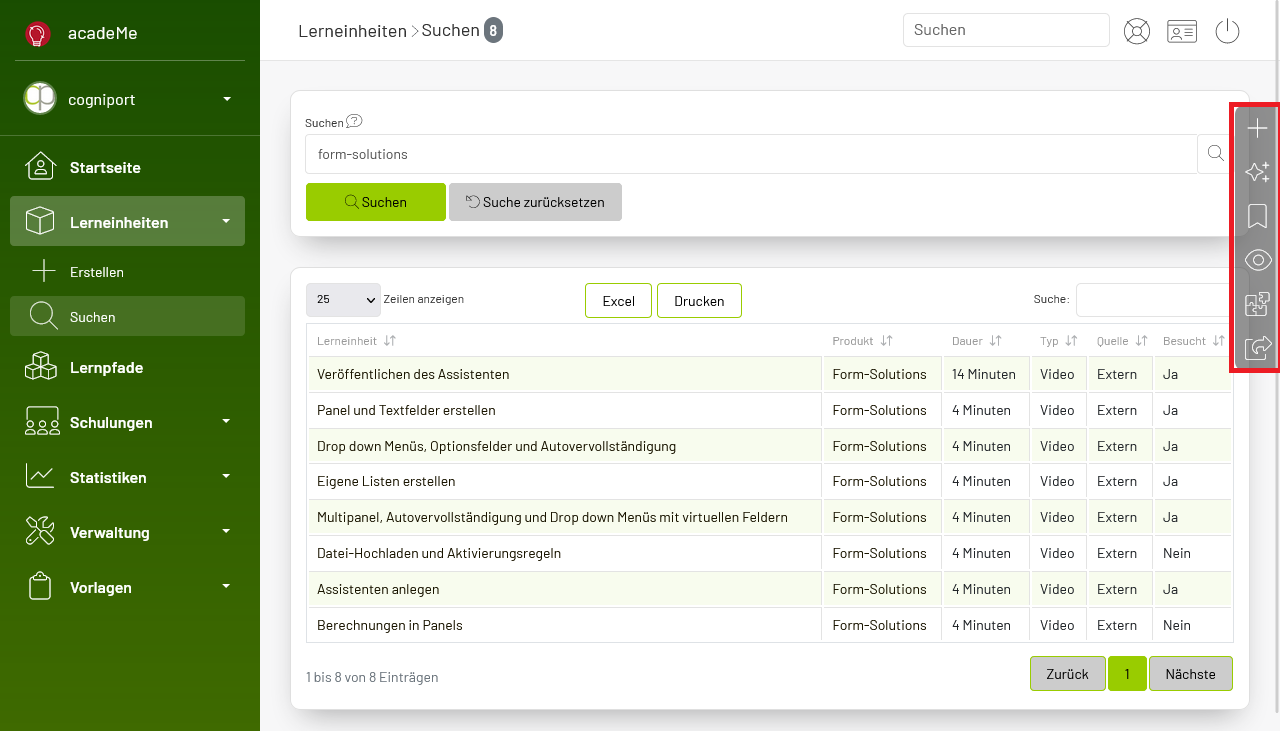
Tabellen bieten Ihnen immer eine schnelle Suchfunktion und Exportmöglichkeiten nach Excel und zur Druckausgabe:
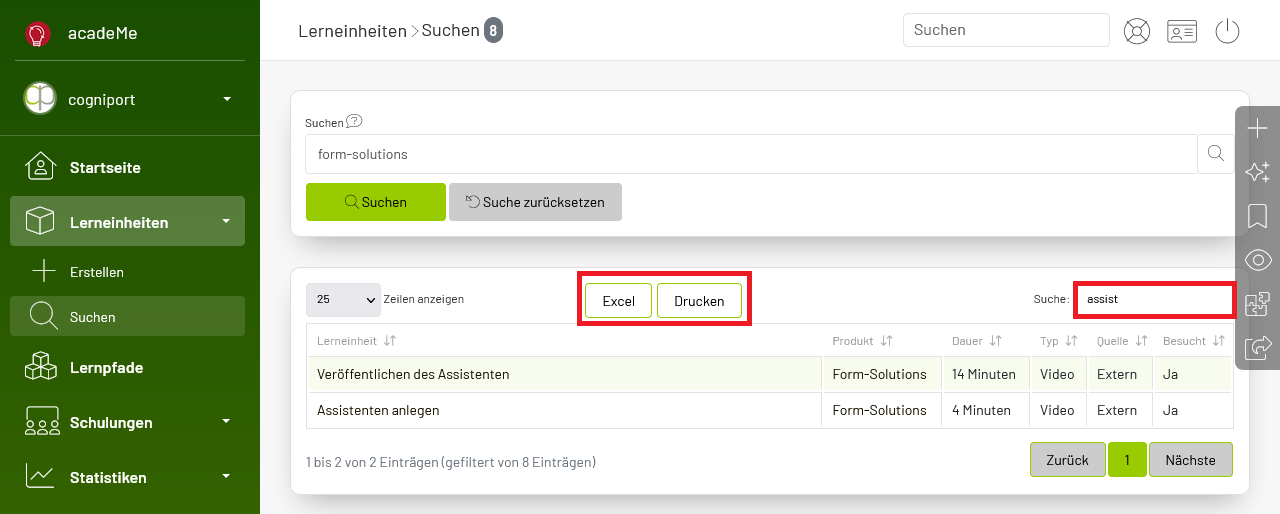
Auch die Formulare in acadeMe nutzen immer die gleichen Elemente und gleichen Funktionen. Eingabefelder sind immer mit einem Text versehen und haben ein Icon, welches Sie unterstützt, welche Arten von Daten erwartet werden. Bei der Eingabe zeigt acadeMe an, wie viele Zeichen Sie bereits eingegeben haben und noch eingeben dürfen:
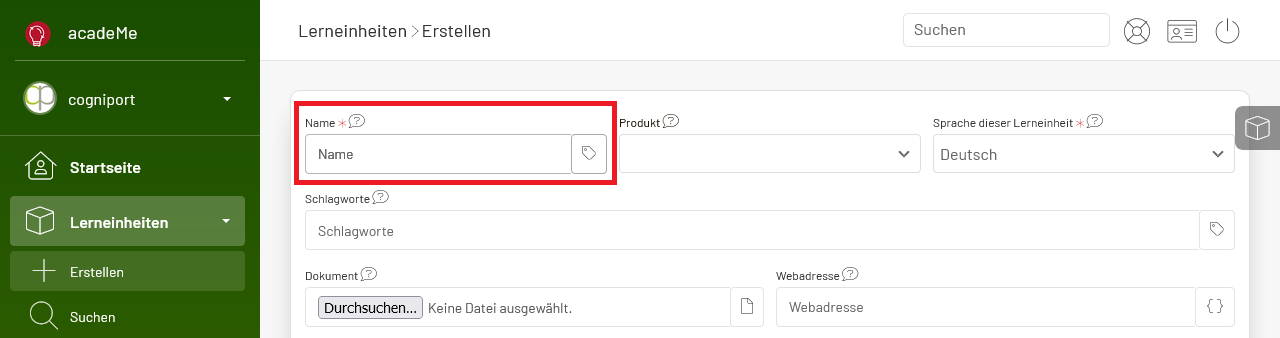
Neben den Textelementen gibt es Kombinationselemente. Diese bieten Ihnen eine Auswahl an angelegten Daten an. Diese Auswahl ist selbstverständlich filterbar. Mit einem Klick auf den Text gelangen Sie in die Bearbeitung der Daten. Dies steht Ihnen immer dann zur Verfügung, wenn Sie die benötigten Rechte haben:
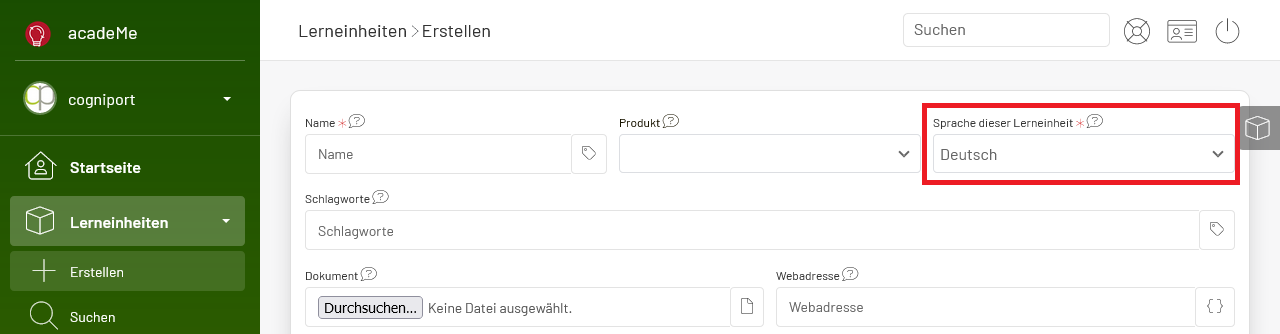
Große Texte werden in entsprechende Felder eingetragen. Diese passen sich dynamisch dem Text an, den Sie eintragen:
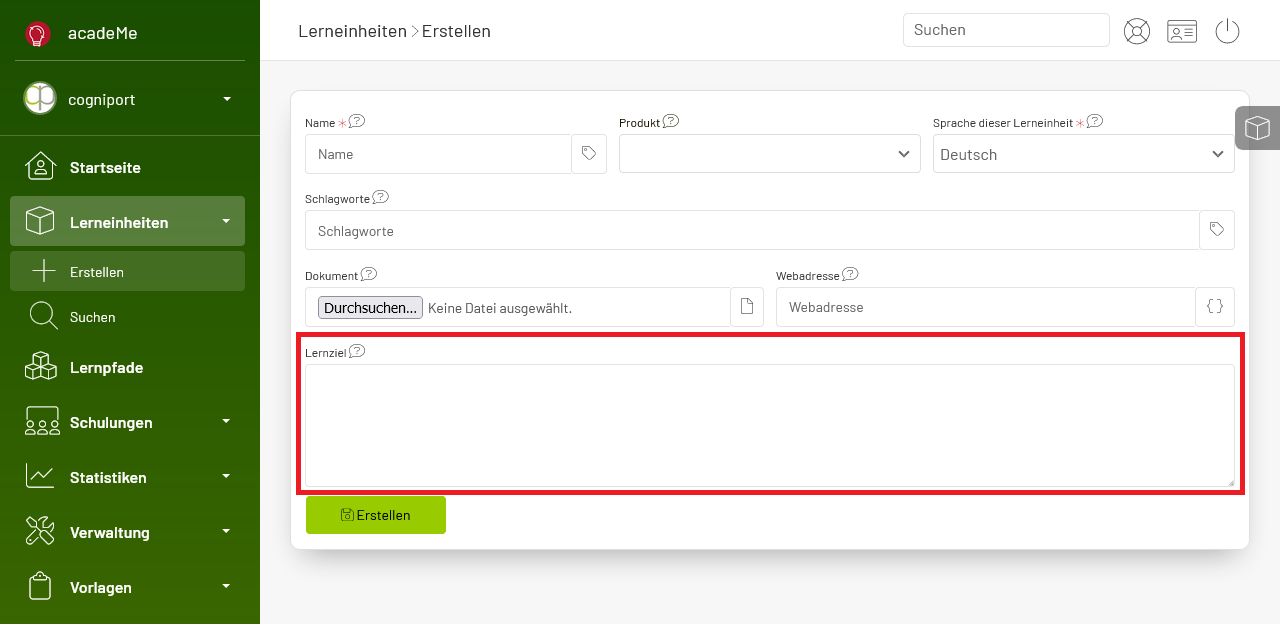
An vielen Stellen können Sie Dateien in acadeMe hochladen. Die Dateiauswahlfelder sind ebenfalls einfach und durchdacht dargestellt: